更新时间:2017-02-010
全新的苹果iOS10系统安装率已经远超过了iOS9。全新一代的iOS10系统新增了不少新功能和特性,获得了不少好评。最近又少网友问小编:“iOS10怎么镜像”或“iOS10怎么投影到电脑上”。这里小编为大家介绍一款实用快捷方便的iTools录屏大师工具,通过AirPlay镜像实现快速投影,操作步骤也十分简单。下面创e测评小编为大家带来了iTools录屏大师使用方法。
▍操作步骤:
一、首先进入到iTools录屏大师官网下载最新版工具,点此进入。

2、下载之后进行解压,打开苹果录屏大师,如果是首次启动录屏大师程序,系统会弹出“是否允许AirPlayer程序通过防火墙” ,这个时候选择 是,允许访问。
3、接下来会出现一个请选择您的iOS系统版本界面,这里小编介绍的iOS10系统,所以选择第二个,如图所示。
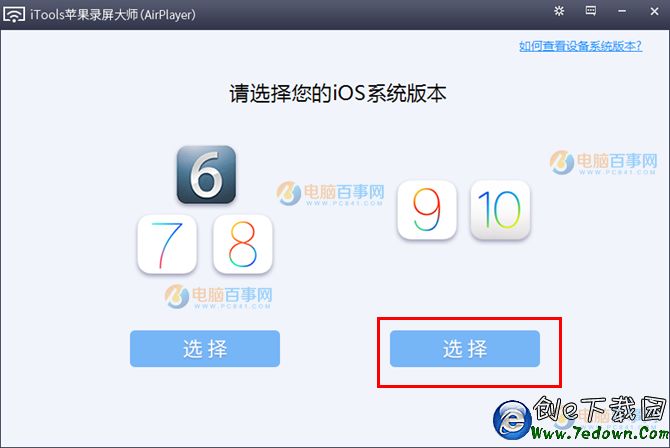
4、再接下来再打开果IOS手机设备中的控制中心界面(屏幕底部向上滑动即可调出),在其页面找到【AirPlay镜像按钮】,同时点击并选择 投影的设备 ,如小编投影到的设备是联想笔记本电脑,系统会自动搜索到,如图所示。。
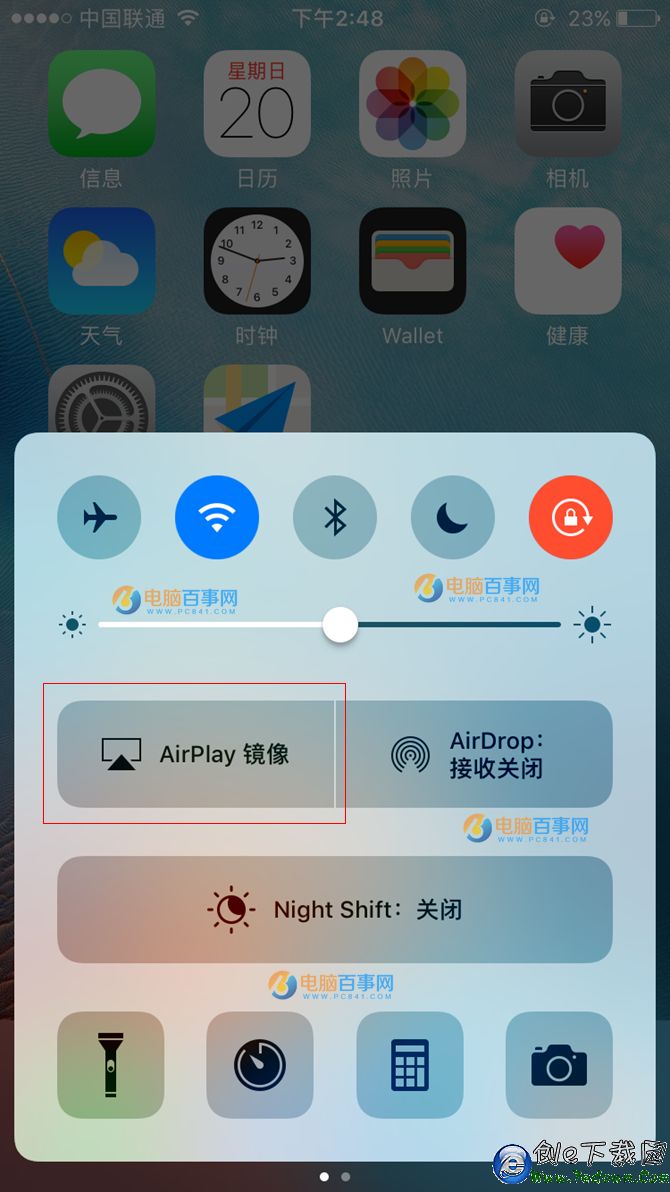
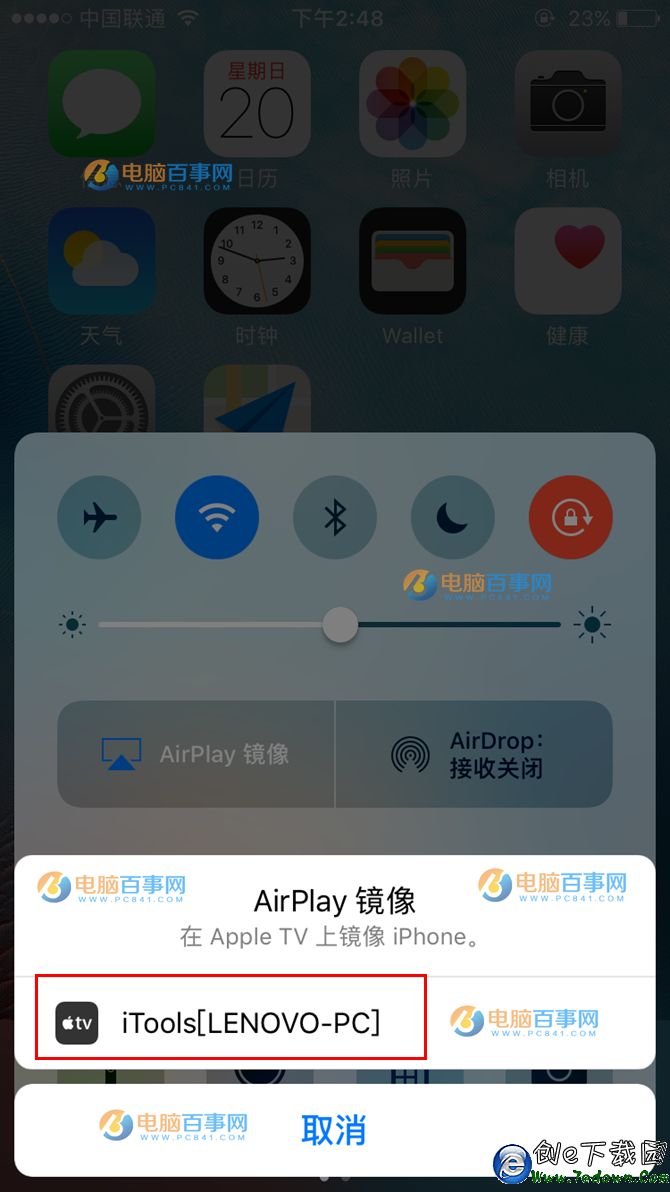
5、这个时候连接成功之后,我们会发现手机已经投影到电脑中去了,这里小编截图给大家看看,如图所示。

对于喜欢对苹果手机操作录屏的朋友来说非常方便,这个工具,软件大小不到10MB。
看此文章的还看过:《iOS10怎么镜像 iOS10怎么投影到电脑上?》由 性价比高的手机原创提供,转载请注明 https://www.baijing8.cn/top/5146.html